Ezdok v2 – Flight1 – recenzja – 3***
EZdok Camera wersja druga. Miał naprawić fatalną reputację EZdok i obronić rynek, na którym rozpycha się Chase Plane. Zamiast rewolucji widzę face-lifting. Zamiast poprawy najpoważniejszych błędów – nieznaczne modyfikacje. Jest lepiej niż było, ale dalej nie umiem tego dodatku polecić. Smutna konieczność.
Za i przeciw
Co lubię w EZdok?
- Łatwość dodawania kamer
- Wygodne sterowanie widokami
- Możliwość dodania kamery na lotnisku
Czego nie lubię?
- awarii i problemów
- przesadzonych efektów
Co można poprawić
- ergonomię
Nazwy
Nazwa Ezdok (pisana również EZDok) będzie się tu pojawiała naprzemiennie z EZCA. Chodzi o ten sam program. Dlaczego używa dwóch nazw – nie wiem…
Zakup, instalacja i dokumentacja – 2**
Zakup
Podobnie jak z innymi produktami Flight1 Ezdok v2 trzeba kupić za pośrednictwem programu („wrappera”) dostarczonego przez developera. Nie przepadam za tą formą sprzedaży, wydaje mi się ona uciążliwa. Ale działa. Program kupiłem za 12 dolarów – w promocji dla użytkowników pierwszej wersji Ezdok. Nowi klienci zapłacą $34.95.
Z kupnem jest jeden problem – swój egzemplarz nabyłem przez link na forum Flight1. Strona sklepu nadal nie jest zaktualizowana. Dziwne podejście*.
* – jest postęp. Produkt można już znaleźć na stronie Flight1
Instalacja
Po dokonaniu transakcji program instalacyjny pobierany jest do folderu na komputerze i ten program uruchamiamy. Poza konfliktem z programem antywirusowym- wszystko przebiega sprawnie. Konflikty z Avastem czy AVG zdarzają się produktom różnych developerów, więc powiedzmy, że do tego się przyzwyczaiłem. W razie wystąpienia – pamiętajcie, żeby zabezpieczony plik odzyskać z programu antywirusowego. W przypadku Ezdok ten plik jest istotny (to konfigurator).
Po instalacji otwieramy konfigurator (odpowiednia ikonka pojawi się na pulpicie). Konfiguracja przebiega automatycznie – program przejrzy FSXa i doda odpowiednie wpisy. Usunie również konfliktujące klawisze sterowania widokiem.
Dokumentacja – jaka dokumentacja?
W ramach żartu autorzy dostarczyli z programem plik html nazwany EZCA2_Documentation. Plik kryje dwa linki. Do filmu na youtube, w którym po rosyjsku (choć z angielskimi napisami) zaprezentowany jest produkt i do forum Flight1. Nie przepadam za takimi żartami i oczekuje normalnej spisanej dokumentacji – szczególnie w przypadku programu, który wymaga skomplikowanej konfiguracji.
Na szczęście pojawiło się kilka poradników stworzonych przez youtuberów.
Aktualizacje
To jedyna mocna strona w tematach okołoinstalacyjnych. Program wyposażony jest w system automatycznej aktualizacji, który zdaje się działać poprawnie*. Ci, którzy pamiętają problemy z aktualizacjami poprzednich wersji się ucieszą. Mam nadzieję, że stare problemy nie wrócą z kolejnymi aktualizacjami.
* (po kilku miesiącach używania programu). To byłoby na tyle, jeśli chodzi o „automatyczne aktualizacje”. Do wersji 2.1 musiałem zaktualizować ręcznie pobierając pliki z forum i podmieniając je w katalogach.
Ikonka na pasku windowsa nie działa!
Kto miał starego Ezdoka pamięta, że po uruchomieniu programu (uruchamia się razem z FSX) trzeba poszukać jego ikonki w tray’u (co po polsku nazywa się podobno „zasobnikiem zadań”, a chodzi o te ikonki koło zegara). Po kliknięciu tej ikonki można było już normalnie używać Ezdoka z paska Windows.
Teraz autorzy twórczo rozwinęli tę procedurę – każde pokazanie programu (w sensie – wyświetlenie nad FSX) wymaga kliknięcia ikonki w tray’u. Z poziomu paska Windows nie wyświetli się. Nie wiem jaki to ma sens.
Pierwsze wrażenie wizualne
Ok. Kliknąłem ikonkę, wyskoczyło. Na pierwszy rzut oka – wygląda jak stare Ezdok po face liftingu. Tu mam mieszane uczucia. Face lifting interfejsu, który wyglądał jak zaprojektowany w 1997 nie wystarczy. Patrząc na konkurencję (ChasePlane) – można to zaprojektować znacznie lepiej. Zakładka Options wygląda niemal identycznie – tu zmiany nawet nie są face liftingiem tylko drobnymi korektami. Diametralnie zmienił się edytor efektów. Nie wiem czy na lepsze.*
* I tu czas używania programu zrobił swoje. Uważam edytor efektów za słaby, a same efekty za mocno niefortunne.
Konfiguracja
Konfigurację należy zacząć od przejrzenia okienek w menu Options. General settings pozwoli dopasować czułość ruchów głowy – tu wrócę za chwilę – jak już będę wiedział czy domyślne są odpowiednie. Kolejną odwiedzoną zakładką powinna być Joystick Configuration (pomijamy definiowanie przycisków – najpierw wypada wskazać joystick, a potem przypisać jego przyciski). Z listy wybieramy joystick lub inny kontroler. Maksymalnie można ustawić trzy, czyli potencjalnie do sterowania widokami można zaprząc jakiegoś pada lub inny joystick niż ten, którym sterujemy.
Trzecia zakładka (druga w „Options”) to „Define Keys and Buttons”. Tu przypisujemy przyciski do działań. Domyślnie program proponuje całkiem sensowne przypisanie – warto rozważyć, czy go nie zostawić. Nie będę tu wyjaśniał kwestii oczywistych (Forward, Backward i tak dalej). Niezrozumiałe mogą być te:
- Bank left / right – pochylanie głowy
- Boost 1 / 2 – przyspieszenie ruchu
- Global Enable – uruchamianie / blokowanie Ezdok
- Edit mode – tryb edycji – o tym za chwilę
- Show interface – pokazywanie interface’u – jeśli ikonka nam nie wystarcza
- Horizon hold – uruchomienie funkcji wyrównania do horyzontu – o tym rozpiszę się dalej, bo to jedna z mocniejszych stron Ezdoka
- Emulate MM button – jak sama nazwa wskazuje – symulacja środkowego przycisku myszy – można przypisać klawisz, który będzie udawał środkowy przycisk myszy (np. w przypadku myszy, w których rolka nie pełni roli przycisku); ta opcja pozwala też uruchomić / wyłączyć rozglądanie się myszką (jeśli wybierzemy „hold”)
Na koniec trzeba ustawić działanie systemu widoków. Jeśli chcemy przełączać kolejne kamery EZCA – należy ustawić skróty w EZCA Cycle View. Jeśli chcemy korzystać z domyślnych widoków w FSX/P3D – należy zostawić przypisania w Default View System. Ja przyzwyczaiłem się zmieniać FSXowe widoki myszką (klik prawym przyciskiem -> wybór widoku), więc zmieniam przypisanie. Zresztą głównym powodem zakupu Ezdok była chęć zdefiniowania własnych kamer.
Ostatni element konfiguracji to parametry pracy TrackIr (jeśli używacie). Ja zostawiam na razie domyślne – wydają mi się całkiem sensowne (zresztą Tracka wolę konfigurować z poziomu oprogramowania tego urządzenia, a nie z Ezdoka).
Moja pierwsza kamera
Domyślna kamera w kokpicie jest dziwna. Oddalona mocno od panelu (mam wrażenie, że oczy przyklejone są bezpośrednio do zagłówka) i ma nienaturalnie duży kąt widzenia (wcale nie chciałem oglądać swoich uszu). Czas na zmiany.
Najpierw trzeba uruchomić „Edit mode”. Klikam odpowiedni przycisk – z głośników zaczynają dobiegać piski co kilka sekund. To znak, że kamera znajduje się w trybie edycji. Najpierw koryguję kąt widzenia – ruch rolką myszki do przodu i świat zaczyna wyglądać sensownie. Teraz pozycja głowy. Doświadczenie podpowiada, że najlepiej symulować rzeczywistość – obracam głowę o 90 stopni i w odniesieniu do zagłówka fotela pasażera ustawiam oczy mniej więcej tam, gdzie powinny się znajdować. Znów spojrzenie do przodu (w trybie edycji kierunek patrzenia wskazuję myszką) i dopasowanie w poziomie, w pionie i delikatna korekta pola widzenia. Widok pilota w Cessnie 172 zaczyna mieć sens. Zaczyna – w locie wprowadzę jeszcze kilka korekt. Na koniec jeszcze raz przycisk odpowiadający za Edit mode i gotowe. Kamera zapisana. Pozostaje ją jeszcze nazwać – klikam prawym przyciskiem myszy na liście kamer, wybieram rename i wpisuję „Pilot view”.
Kamera jest już zdefiniowana – trzeba jeszcze ustawić jej opcje. Smooth transition – będzie płynnie przechodziła do innego widoku przy zmianie – tak, lubię ten efekt. Horizon hold – tak – też mi się podoba (tu zdradzam już to co sprawdziłem w kilku lotach)*. Walk around… czyli jak sama nazwa nie wskazuje – możliwość przesuwania kamery w kabinie. Look around – patrzenie myszką. Domyślnie wyłączone. Track IR – czy kamera ma reagować na Tracka, czy nie (widok pilot – tak, widok panelu radia – niekoniecznie). Virtual Walls – domyślnie tak, w niektórych samolotach mogą wystąpić konflikty z modelem – wtedy wyłączę. EZCA cycle view – tak. I na koniec skrót klawiszowy mojej kamery – Pilot View zawsze ukrywa się u mnie pod 8 na klawiaturze numerycznej (strzałka w górę).
Effects processor, Dynamic Head Movement i Splash – na razie zostawiam włączony*, ale z doświadczenia z poprzednią wersją Ezdok wiem, że te efekty będę minimalizował lub wyłączał.
* (kolejne akapity dopisane po kilku miesiącach używania).
Horizon hold wydaje mi się genialną opcją – w momencie przechylania samolotu głowa jest lekko odchylana i obraca się w kierunku zakrętu. To bardzo wygodne w lotach samolotami general aviation. Niestety – przestało działać po ostatniej aktualizacji.
Effects processor – jeśli chcecie, żeby Wasz samolot trząsł się jak ręce alkoholika – to dobra droga. Jeśli zależy Wam na realizmie – polecam dobre samoloty, a nie nałożone drgawki. W maszynach klasy samolotów A2A czy PMDG – obowiązkowo wyłączony. W Carenado – efekty na minimalnym poziomie lub wyłączone (skala jest taka, że trudno znaleźć odpowiednio niski poziom, by był choć trochę realistyczny).
Dynamic Head Movement – wyłączone. Tu również problem skali. Jeśli chcecie przy lądowaniu czuć się jak manekin podczas crash-testu samolotu z lat osiemdziesiątych – to dobre narzędzie. Do symulowania naturalnych ruchów głowy nie nadaje się.
Tu ciekawa sprawa – moim zdaniem stary EZDok miał te efekty rozwiązane nieporównywalnie lepiej. Z tym, że konfiguracja wymagała doktoryzowania się z obsługi tamtej aplikacji. Teraz konfiguracja jest łatwa, a efekty marne. Coś za coś.
Splash – jedyny efekt, którego używam – określa ruch lub wstrząs kamery przy lądowaniu. Absolutnie minimalne ustawienia dają ładny efekt.
Problemy, problemy, problemy
To jest EZDok. Ci sami developerzy, ten sam niechlujny stosunek do kodu i ten sam olewacki stosunek do zgłaszanych problemów.
Najpierw przestał działać Launcher. To mały program, który ma uruchamiać program właściwy. Domyślnie jest dodawany do exe.xml i powinien być ładowany przy starcie FSX. Ale po kilku tygodniach przestał. Dodanie w menu start skrótu do programu (EZCA.exe) rozwiązało problem – od tego czasu uruchamiam kamery ręcznie już po uruchomieniu FSX. Ten problem developerzy chyba zauważyli – pojawił się drugi launcher. Ale nie działa.
Kolejne tygodnie i kolejna awaria. Tym razem przestał działać cały program. Klikam ikonkę, na sekundę proces EZCA pojawia się w Task Managerze, a potem znika i już więcej nie wraca (również przy kolejnych uruchomieniach z ikony). Nawet nie pisałem prośby o wsparcie techniczne – ten sam problem był już opisany w wersji 1 (zgłaszałem się z nim zresztą kiedyś) i nie został rozwiązany. Mi pomogło (wtedy i teraz) uruchomienie systemu bez ładowania sterowników i oprogramowania (wersja minimalna – do ustawienia w konfiguracji Windows), następnie uruchomienie EZCA z ikony (nie uruchomi się, ale wyskoczy komunikat błędu), a potem kolejne uruchomienie – i działa. Tylko 3 godziny straciłem próbując sobie przypomnieć jak to zrobić, a potem jeszcze w sumie godzinę na kilka takich „restartów” zawieszonego oprogramowania. Teraz pilnuję się, żeby EZDok uruchamiać dopiero po załadowaniu samolotu i kończyć przyciskiem Exit przed wyłączeniem FSXa.
EZDok lubi zgubić profil, nie zapisać zmian lub wprowadzić zmiany, których wcale nie ustawiałem. Po każdej świadomej zmianie profilu – eksportuję go, by istniała kopia, którą mogę wczytać w razie problemów.
World cam
Dobry pomysł, realizacja taka sobie. Od World Cam w wersji 1 różni się tym, że działa i nie powoduje zawieszenia i długotrwałej awarii programu (w wersji 1 użycie World Cam częściej niż rzadziej kończyło się koniecznością pełnej reinstalacji).
Dlaczego dobry? World Cam to kamera, którą można ustawić w dowolnym miejscu. Marzenie wszystkich, którzy robią filmy.
Co mi nie odpowiada w realizacji? Brak ostrzeżeń. Łatwo przez przypadek kliknąć na sąsiednią zdefiniowaną kamerę. I tak zamiast „Warszawa” (co oznacza moją kamerę na krzyżówce pasów EPWA) klikam „Valdez”. I czekam dłuższą chwilę, aż FSX załaduje scenerię na drugim końcu świata. Szybki powrót na EPWA może się skończyć błędem OOM (FSX będzie równocześnie ładował dwie scenerie na przeciwległych końcach świata). A wystarczyłoby ustawić jakiś komunikat ostrzegający przed przełączeniem kamery. Efekt – nie pozwalam sobie już na trzymanie listy zdefiniowanych kamer. Jeśli coś nagrywam – definiuje kamery na potrzeby jednego nagrania.
Jeśli robisz filmy lub screeny – to smutna konieczność
EZDok to dla mnie smutna konieczność. Program jest słaby i moim zdaniem jedyną przewagą nad starszą wersją jest większa stabilność. Tak – wykrzaczył mi się kilkanaście razy. Ale stary sypał się kilkanaście razy w miesiącu. I sypał się poważniej.
Dlaczego konieczność, czyli jaka jest przewaga FSX z EZDok nad FSXowym sterowaniem kamerami?
EZDok w kokpicie
Moim zdaniem bardzo ważne jest sterowanie ruchem głowy – w samolocie trzeba się rozglądać. FSX pozwala ustawić na wygodnych skrótach klawiaturowych podstawowe ruchy (przód, tył, prawo, lewo, góra i dół). Identycznie robię to w EZDok. Różnica – EZDok pozwala kontrolować szybkość ruchów i wygładza szarpane ruchy. Dla filmujących – rzecz niezbędna. Dla pilota – trochę fanaberia, ale ładna.
Druga sprawa – lubię stworzyć dodatkowe widoki / dodatkowe kamery. Na przykład widok w lewo i w prawo zdefiniowane pod skrótami klawiaturowymi. O ile stworzenie kamer jest możliwe w FSX to przypisanie ich pod skróty klawiaturowe już nie. Przewaga EZDok polega na tym, że rozglądając się na lotnisku albo w kręgu naciskam 4 i 6 na klawiaturze numerycznej i „jestem rozejrzany”. To dla mnie ewidentna przewaga.
Przykładowe widoki i moja konfiguracja
[peg-image src=”https://lh3.googleusercontent.com/-m37nC6e6r08/WQivQBVMqEI/AAAAAAAAKR0/paIEifGpwIIsAGLDoQ9c3uaI8LYct3J7gCCo/s144-o/fsx-5.jpg” href=”https://picasaweb.google.com/109469054022328916005/6415570362566775377#6415570358959384642″ caption=”fsx-5.jpg” type=”image” alt=”fsx-5.jpg” image_size=”1920×960″ ] [peg-image src=”https://lh3.googleusercontent.com/-apV_5TdjtsA/WQivQDhgvWI/AAAAAAAAKR0/StaltNVu5k8wry63rBAWp9yuxFtWyTxKwCCo/s144-o/fsx-6.jpg” href=”https://picasaweb.google.com/109469054022328916005/6415570362566775377#6415570359547903330″ caption=”fsx-6.jpg” type=”image” alt=”fsx-6.jpg” image_size=”1920×960″ ] [peg-image src=”https://lh3.googleusercontent.com/-tFXWm6TmSQ0/WQivQCNPpqI/AAAAAAAAKR0/yQ0HwpcOGwgIHmeLmPuYOsDU3-l_NCsbACCo/s144-o/fsx-7.jpg” href=”https://picasaweb.google.com/109469054022328916005/6415570362566775377#6415570359194461858″ caption=”fsx-7.jpg” type=”image” alt=”fsx-7.jpg” image_size=”1920×960″ ] [peg-image src=”https://lh3.googleusercontent.com/-jMebLC3LplY/WQivQFq-41I/AAAAAAAAKR0/e4RMsj4gkCgUbA03hWfQ3MsyASRf14t0QCCo/s144-o/fsx-8.jpg” href=”https://picasaweb.google.com/109469054022328916005/6415570362566775377#6415570360124498770″ caption=”fsx-8.jpg” type=”image” alt=”fsx-8.jpg” image_size=”1920×960″ ] [peg-image src=”https://lh3.googleusercontent.com/-lo_I5BiNh1A/WQivQAW7tFI/AAAAAAAAKR0/jkz8efcHIN8vnXW2d8IZeHimq7YmrBCewCCo/s144-o/fsx-9.jpg” href=”https://picasaweb.google.com/109469054022328916005/6415570362566775377#6415570358698226770″ caption=”fsx-9.jpg” type=”image” alt=”fsx-9.jpg” image_size=”1920×960″ ] [peg-image src=”https://lh3.googleusercontent.com/-_nGzEBlFUNs/WQivQGAJ_HI/AAAAAAAAKR0/FO5OFQ35pNUn_IrCditWDkNnLUJ4HeCLwCCo/s144-o/fsx-10.jpg” href=”https://picasaweb.google.com/109469054022328916005/6415570362566775377#6415570360213306482″ caption=”fsx-10.jpg” type=”image” alt=”fsx-10.jpg” image_size=”1920×960″ ] [peg-image src=”https://lh3.googleusercontent.com/-I0nf8IA_qlw/WQivQHNl4HI/AAAAAAAAKR0/9IjatEqalwsfzJHy9_0qoWuAy5gz5QJkACCo/s144-o/fsx-11.jpg” href=”https://picasaweb.google.com/109469054022328916005/6415570362566775377#6415570360538095730″ caption=”fsx-11.jpg” type=”image” alt=”fsx-11.jpg” image_size=”1920×960″ ] [peg-image src=”https://lh3.googleusercontent.com/-IIzSaCLBrLA/WQivQP09XCI/AAAAAAAAKR0/RsDZA-gdUgMEdJJZCIP6pb4fLMUh5y4tgCCo/s144-o/fsx-13.jpg” href=”https://picasaweb.google.com/109469054022328916005/6415570362566775377#6415570362850696226″ caption=”fsx-13.jpg” type=”image” alt=”fsx-13.jpg” image_size=”1920×960″ ]
EZdok w widoku zewnętrznym
Tu nie ma porównania. Jeśli robisz screeny i zależy Ci na dobrej kompozycji EZdok jest konieczny. Wszystkie widoki w FSX są ustawione według punktu środkowego w samolocie. Jeśli chcemy pokazać widok, w którym samolot nie będzie zajmował centralnego miejsca – jest to trudne lub niemożliwe. A w EZDok? Banalne – wystarczy obrócić kamerę.
[peg-image src=”https://lh3.googleusercontent.com/-X-5g8heTVPs/WQivQPnFYTI/AAAAAAAAKR0/33wdKmnU4T081rxasBa9B6MSDO4DN1TPwCCo/s144-o/fsx-15.jpg” href=”https://picasaweb.google.com/109469054022328916005/6415570362566775377#6415570362792501554″ caption=”fsx-15.jpg” type=”image” alt=”fsx-15.jpg” image_size=”1920×960″ ] [peg-image src=”https://lh3.googleusercontent.com/-K4lOxfOTuvE/WQivQGqL_jI/AAAAAAAAKR0/vtRHtN8kJp0CJ6w9j-yEzXAb6IZw82WzwCCo/s144-o/fsx-14.jpg” href=”https://picasaweb.google.com/109469054022328916005/6415570362566775377#6415570360389598770″ caption=”fsx-14.jpg” type=”image” alt=”fsx-14.jpg” image_size=”1920×960″ ] [peg-image src=”https://lh3.googleusercontent.com/-RHQK2So2Ymg/WQivQK0kulI/AAAAAAAAKR0/YcpjoJ9r-LItn5J5YOVevdQt1XFA03VJgCCo/s144-o/fsx-12.jpg” href=”https://picasaweb.google.com/109469054022328916005/6415570362566775377#6415570361506904658″ caption=”fsx-12.jpg” type=”image” alt=”fsx-12.jpg” image_size=”1920×960″ ]
Konfiguracja
Tu znowu przewaga EZDok jest niezaprzeczalna. Dodajemy kamerę kilkoma kliknięciami. W FSX podobna czynność wymaga edycji plików konfiguracyjnych, co nie jest ani łatwe, ani specjalnie skuteczne – EZDok ustawiamy „na oko” tak żeby nam pasowało. W FSX konfigurujemy wartości parametrów, a potem sprawdzamy, czy jest ok. Jeśli nie jest – wracamy do cyferek. Bardzo precyzyjne, ale zupełnie nieefektywne.
Podsumowanie
Ten program mógłby być hitem. Ale nie jest. Zamiast skupić się na najważniejszych funkcjach i stabilności, autorzy poszli w stronę efekciarskiego potrząsania samolotem (żadna realna konstrukcja nie wytrzymałaby drgań silnika jakie są pokazane w oficjalnych video). Szkoda. Nie polecam. Informuję jedynie, że jest coś takiego i że może się przydać. I cierpliwie czekam na dokończenie ChasePlane – kupię jak tylko znikną łatki alfa i beta.


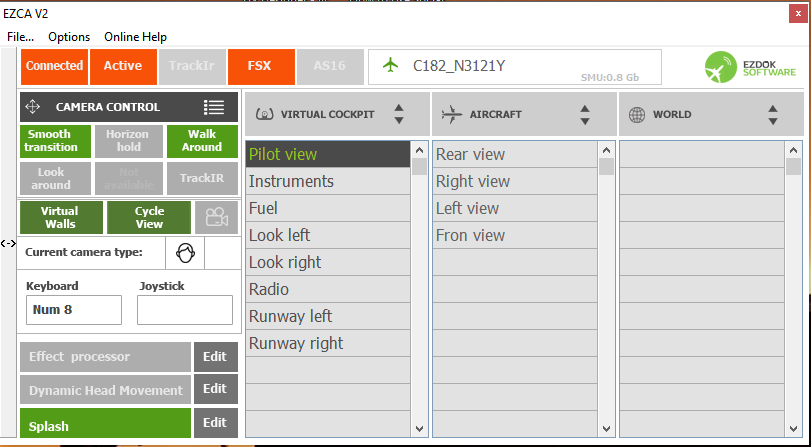
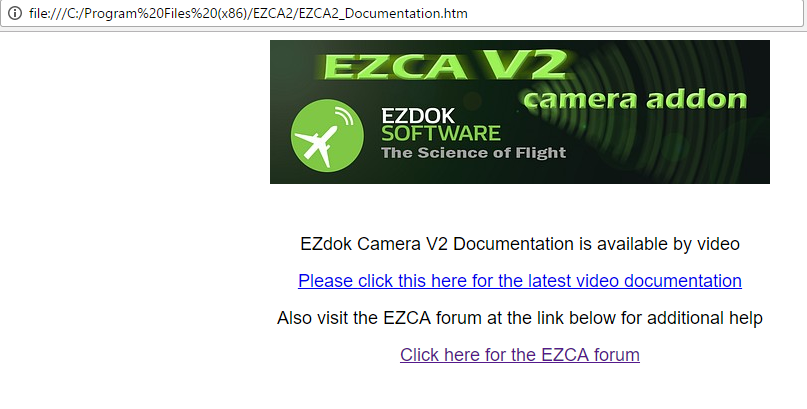
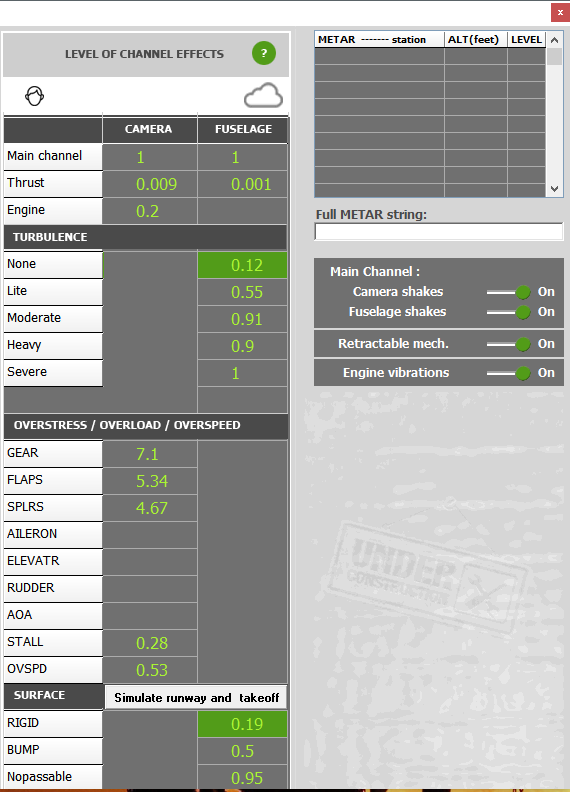


Dodaj komentarz
Chcesz się przyłączyć do dyskusji?Feel free to contribute!